Last Epoch yağma filtrelerini nasıl kullanırsınız? Sert hayranların ARPG’lerle ilgili en büyük şikayetlerinden biri, içinden geçilemeyecek kadar çok ganimet olması. Neyse ki, Last Epoch’ta öğelerin gözden geçirilmesine yardımcı olacak ve aradığınızı bulmanızı kolaylaştıracak yağma filtreleri var.
Sanki bu yeterli değilmiş gibi, Last Epoch, yolculuğunuzun eşya kapma kısmını kolaylaştırmak için ganimet filtrelerini içe ve dışa aktarmanıza olanak tanıyor. RPG oyunu için kendi filtrelerinizi nasıl oluşturacağınızı bilmek, bunları özel Last Epoch işçiliği ihtiyaçlarınıza göre ayarlamanıza olanak tanır. Size her şeyin nasıl çalıştığını öğreteceğiz ve iyi şeylere doğrudan ulaşabilmeniz için size özel Last Epoch yağma filtreleri ayarlayacağız.
Lost Epoch ganimet filtreleri nasıl içe aktarılır
Last Epoch yağma filtresi ekranına erişmek için Esc tuşuna basın ve ayarlara tıklayın. Oynanış sekmesinin yaklaşık yarısında, ‘Ganimet Filtrelerini Yönet’ yazan bir düğmeyle birlikte ganimet filtresi bölümünü bulacaksınız. Alternatif olarak bu menüye Shift tuşunu basılı tutup F tuşuna basarak da erişebilirsiniz.
Bir ganimet filtresini içe aktarmak için, üç seçeneğe erişmek üzere Artı düğmesini tıklayın: ‘Filtre Oluştur’, ‘Filtre Klasörünü Aç’ veya ‘Panoya Yapıştır’ içeriği. Filtre klasörünü açarsanız, filtresi olan bir oluşturma kılavuzu bulmanız ve ardından bağlantıyı XML dosyası olarak kaydetmeniz gerekir. Elinize geçtikten sonra XML dosyasını klasöre sürükleyip bırakın.
Alternatif olarak kodu doğrudan içe aktarabilirsiniz. Oyuna kopyalayıp yapıştırabileceğiniz, herhangi bir sınıfa veya yapıya özel olmayan basit bir ganimet filtresi örneğini aşağıda listeledik. Pano uyumlu bir giriş örneği olarak böyle bir Pastebin girişini ekledik. Filtre metnini Pastebin’den kopyaladığınızda oyun, bilgisayarın panosunun “içe aktarılacak geçerli bir yağma filtresine sahip olduğunu” söylemeli ve ardından içe aktarmak için ‘Panoya Yapıştır’ içeriğini tıklamalıdır.

Last Epoch yağma filtresi nasıl oluşturulur?
Last Epoch ganimet filtre ekranından Artı düğmesine tıklayın ve ‘Yeni Filtre Oluştur’u seçin. Filtrenize, onu diğer filtrelerinizden ayırmanıza yardımcı olacak bir ad, açıklama ve bir simge verebilirsiniz. Bunu bitirdikten sonra onayla’yı tıkladığınızda filtreler ekranına yönlendirilirsiniz.
Zindanlarda maceraya atılırken ne görmek istediğinizi belirlemek için kurallar oluşturmanız gerekir. Kurallar ekranını açmak için ‘Kural Ekle’yi tıklayın. Buradan, yanındaki Artı düğmesini tıklayarak koşulları ekleyebilirsiniz. Görüntülenen açılır menüyü tıkladığınızda neye göre filtrelemek istediğinizi daraltabilirsiniz. Filtrelenen öğelerin gösterilip gösterilmeyeceğine, gizleneceğine veya yeniden renklendirileceğine ilişkin görünürlüğü seçin. Öğeyi yeniden renklendirmenin onu varsayılan olarak göstereceğini unutmayın.
Kuralları oluşturduktan sonra, öncelik sırasına koymak için tıklayıp sürükleyebilirsiniz. Örneğin, alttaki tüm öğeleri gizlemek için bir kuralınız varsa, bunun üstündeki herhangi bir kural bu kuralı geçersiz kılacaktır. Üstünde, benzersiz ve belirlenmiş nadirlikteki tüm öğeleri gösteren bir filtreniz varsa, bu nadirlikteki öğeleri görürsünüz, başka bir şey görmezsiniz.
İşte tüm farklı seçenekler ve filtrelerin çalışacak şekilde nasıl özelleştirilebileceğine dair kısa bir açıklama:
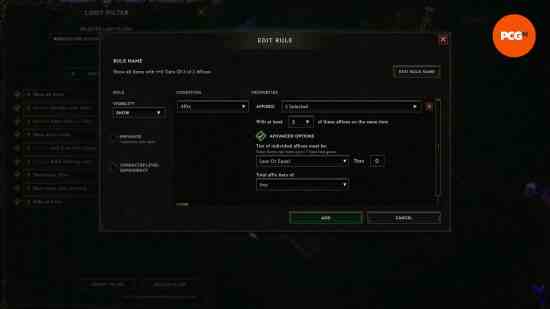
Takmak
Oyundaki tümü hücum, savunma, temel, diğer, rahatsızlıklar, sınıfa özgü, idoller, deneysel ve kişisel kategorilerde gruplandırılmış 500’den fazla ek arasından istediğiniz kadar eki aynı anda filtreleyebilirsiniz. Birden fazla ek seçildiğinde, bunun altındaki seçenek etkinleştirilir; bu seçenek, yalnızca seçilen eklerden en az bir ila dördüne sahip öğelerin görünmesini sağlayacak şekilde öğeleri filtreler.
Gelişmiş seçenekler bölümü, bireysel katmanlardan 7. katmana ve 28’e kadar toplam katmanlara kadar görünen eklerin hangi katmanda olması gerektiğini özelleştirmenize olanak tanır.
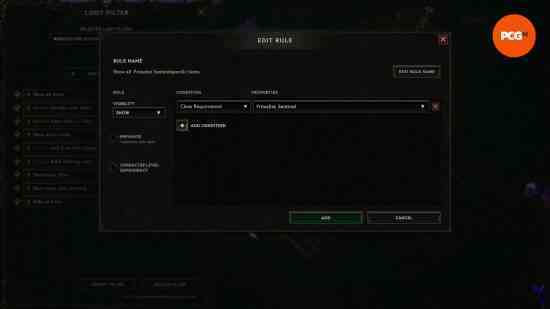
Sınıf Gereksinimi
Bu, Primalist, Mage, Sentinel, Acolyte, Rogue veya Any gibi seçeneklerle yalnızca seçilen sınıfın özelliklerine sahip olmaları durumunda öğeleri filtrelemek için bir madde ekler. Aynı anda birden fazla sınıf seçebilirsiniz.
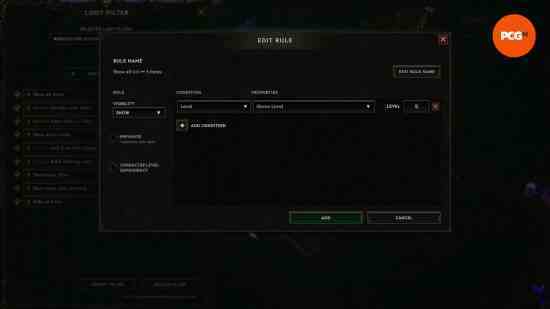
Seviye
Bu, aşağıdaki seçeneklerden biri olan herhangi bir öğeyi filtreler: Seviyenin Altında, Seviyenin Üstünde, Karakter Seviyesinin Altında Maksimum Lvl veya Kullanılabilir En Yüksek Seviye. Ayrıca ilk üç için belirli seviyeyi de girebilirsiniz.
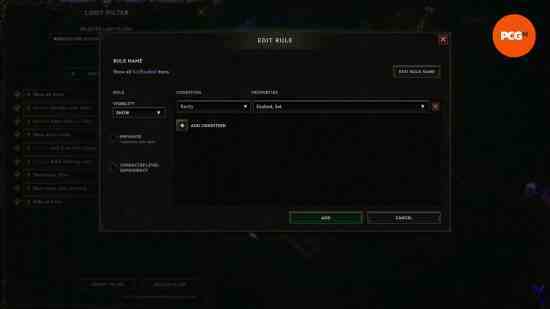
Nadirlik
Aşağıdaki seçeneklerden herhangi birine tıklayarak öğeleri filtrelemeyi seçebilirsiniz: Normal, Büyülü, Nadir, Yüce, Benzersiz ve Ayarlanmış. Birden fazla seçeneği işaretleyebilirsiniz.
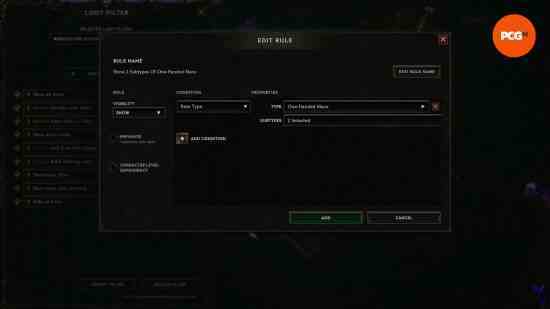
Öğe türü
Aşağıdaki öğe gruplarından herhangi bir kombinasyon seçebilirsiniz: tek elli silahlar, iki elli silahlar, ikinci el silahlar, zırhlar, aksesuarlar ve idoller. Temel öğelerden yalnızca birini seçerseniz, örneğin tek elli silahlar grubundaki tek elli topuz, daha sonra sınıfa göre veya hatta yalnızca benzersiz olan silahların alt türleri aracılığıyla daha fazla filtreleme yapabilirsiniz.

Filtre oluşturmanın lojistiğini hâlâ korkutucu buluyorsanız, Aaron’un basit bir filtre setinin nasıl oluşturulacağına ilişkin Eğitim Kampı videosunu izlemenizi önemle tavsiye ederiz. Bu adım adım video, baştan sona tüm süreci gösterir ve bu filtre setini özel ihtiyaçlarınıza göre nasıl ayarlayacağınızı öğrenebilirsiniz.
Ve bununla birlikte, kendi Last Epoch filtrelerinizi nasıl oluşturacağınızı öğrenmek için ihtiyacınız olan her şey bu olmalı. Bilgisayarınızı güncellemek için ihtiyacınız olan tüm ekipmanlar için Last Epoch sistem gereksinimlerinin bir listesinin yanı sıra, zindanlarda öfkeli bir şekilde fare tıklamasını seviyorsanız Diablo gibi oyunların bir listesine sahibiz.

